1、右键点击Windows10桌面左下角的开始按钮,在弹出菜单中点击“运行”菜单项。
2、在打开的运行窗口中,输入命令regedit,然后点击确定按钮运行该命令。
3、在打开的注册表编辑器窗口中定位到HKEY_LOCAL_MACHINESOFTWAREPoliciesMicrosoft注册表项。
4、右键点击Microsoft注册表项,在弹出菜单中依次点击“新建/项”菜单项。
5、把刚刚新建的项重命名为WindowsINKWorkSpace
6、然后点击刚刚新建的注册表项,在右侧的空白位置点击右键,在弹出菜单中依次点击“新建/Dword(32位)值”菜单项。
7、把刚刚建立的新注册表键值重命名为AllowWindowsInkWorkspace,同时右键点击该键值,在弹出菜单中点击“修改”菜单项。
8、在弹出的编辑窗口中,把其数值数据修改为0,最后点击确定按钮。
9、重新启动计算机后,可以发现Windows INK工作区菜单已成为灰色的了,这样就不会再出现误操作而弹出INK工作区了。
相关
文章



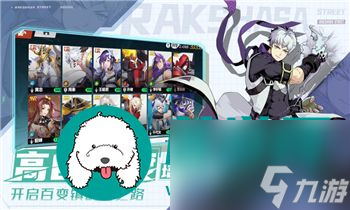



安卓 | v1.0.0
简体中文 | 52.9 MB
7.2
安卓 | V2.1
简体中文 | 33.2 MB
8.0
安卓 | v4.2.8
简体中文 | 238 MB
9.2
安卓 | V2.30
简体中文 | 47.6 MB
7.5
安卓 | v1.1.3
简体中文 | 169 MB
8.0
安卓 | V0.9.54.529
简体中文 | 1.6 GB
7.6
安卓 | v1.0
简体中文 | 22.8 MB
8.1
安卓 | V0.5
简体中文 | 121.6 MB
9.5
本站为非营利性个人网站,本站所有游戏来自于互联网,版权属原著所有。如有侵犯你的版权,请发邮件给wishdown2023@163.com
湘ICP备2021017279号-3 公安部备案号:13092602000101
Copyright©2006-2019 www.wishdown.com All rights reserved